iPhone Safari Sekmelerini Kontrol Altında Tutmak için 8 İpucu
Yayınlanan: 2022-06-28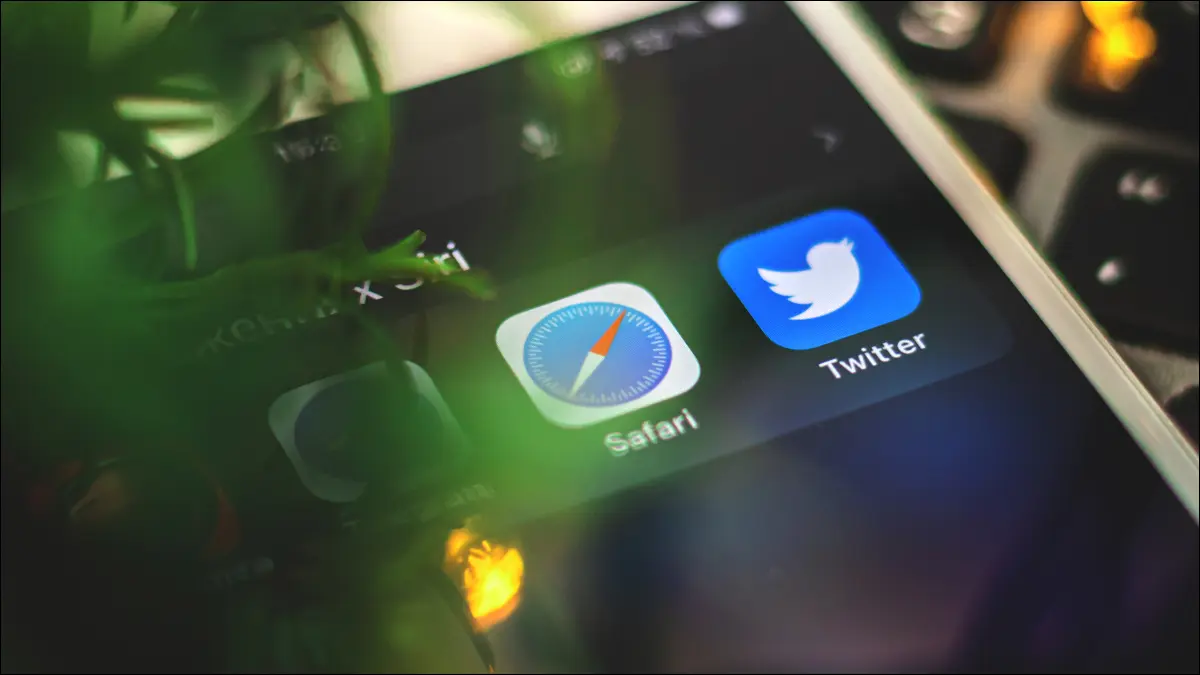
iPhone'unuzda bir sekme sorununuz mu var? Hiçbir şeyi asla kapatmama alışkanlığına girerseniz, yönetilmesi zor yüzlerce sekmeyle karşılaşabilirsiniz. Sekme dağınıklığına hayır deme ve kontrolü geri alma zamanı!
İLGİLİ: Dinleyin, O Kadar Çok Tarayıcı Sekmesinin Açılmasına İhtiyacınız Yok
Tüm Safari Sekmelerini Aynı Anda Kapatın
Sekmelerinizi Web Sitesine veya Başlığa Göre Yeniden Düzenleyin
Sekmeleri Arayarak Bulun
Bir Süre Sonra Sekmeleri Otomatik Olarak Kapatın
Bir Şeyleri Daha Sonraya Kaydetmek İçin Okuma Listesini Kullanın
Daha İyi Organizasyon için Sekmeleri Gruplara Ayırın
Diğer "Gizli" Sekme Püf Noktaları
Tüm Safari Sekmelerini Aynı Anda Kapatın
Bir iPhone veya iPad'de Safari'de tüm sekmeleri aynı anda kapatmak kolaydır. Tarayıcıyı başlatın, ardından ekranın sağ alt köşesindeki "Sekmeleri Görüntüle" düğmesini basılı tutun. Ardından, tarama oturumunuzu tamamen durdurmak için “Tüm Sekmeleri Kapat” seçeneğini seçebilirsiniz. Bu, mevcut oturum için işe yarar, bu nedenle "Özel" bir göz atma oturumundaysanız, bu, tüm açık özel sekmeleri kapatacaktır.
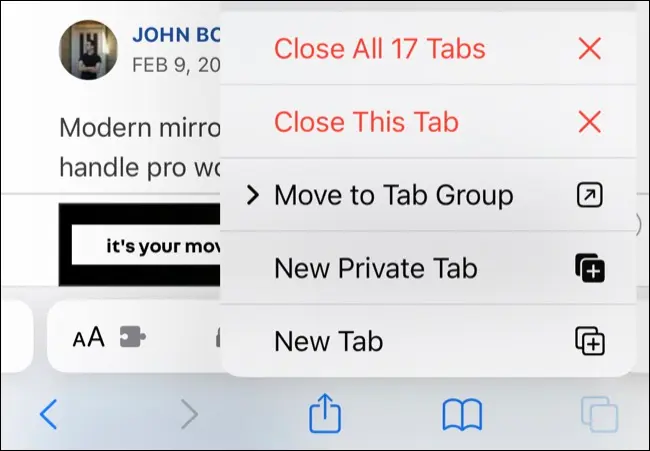
Yalnızca bir sekmeyi kaydetmeyi tercih ediyorsanız, döşemeli sekmeler görünümünü getirmek için önce “Sekmeleri Görüntüle” düğmesine dokunun. Buradan bir sekmeye dokunun ve basılı tutun ve vurgulanan sekmeyi açık tutmak için “Diğer Sekmeleri Kapat”ı seçin.
İLGİLİ: iPhone ve iPad'de Tüm Safari Sekmeleri Aynı Anda Nasıl Kapatılır
Sekmelerinizi Web Sitesine veya Başlığa Göre Yeniden Düzenleyin
Ayrıca, bir şeyleri bulmayı biraz daha kolaylaştırmak için şu anda açık olan sekmelerinizi yeniden düzenleyebilirsiniz. Bunu web sitesine göre yapabilirsiniz, böylece aynı alan adındaki (howtogeek.com gibi) sekmeler birlikte gruplanır veya oturumunuzu alfabetik olarak sıralayacak şekilde başlığa göre düzenleyebilirsiniz. Bu düzeni korumanın bir yolu yok, bu yüzden her şeyi bu şekilde tutmak istiyorsanız bunu zaman zaman tekrarlamanız gerekecek.
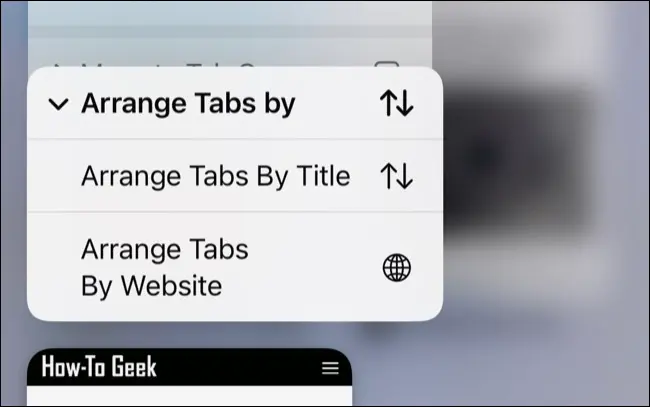
Sekmeleri düzenlemek için Safari'yi başlatın ve ardından sağ alt köşedeki "Sekmeleri Görüntüle" düğmesine dokunun. Herhangi bir sekmeye uzun dokunun ve “Sekmeleri Yerleştir”i seçin ve ardından seçiminizi yapın.
Sekmeleri Arayarak Bulun
Çok sayıda açık sekmeniz varsa, işleri yeniden düzenlemek çok yararlı olmayabilir. Sadece istediğinizi bulmak için yüzlerce sekmede gezinmek ideal olmaktan uzaktır. Bu durumda, tıpkı iOS'ta başka bir yerde uygulamaları veya tercihleri arayabildiğiniz gibi belirli bir sekmeyi arayabilirsiniz.
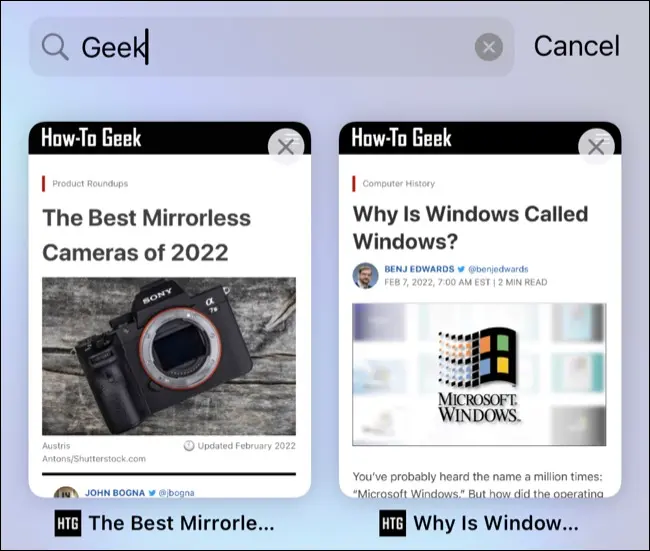
Bunu yapmak için Safari'yi başlatın ve ekranın sağ alt köşesindeki "Sekmeleri Görüntüle" düğmesine dokunun. Buradan, bir arama çubuğunu ortaya çıkarmak için sekmelerin üst katmanını "aşağı çekin" (veya yukarı kaydırın). Artık ihtiyacınız olan sekmeyi bulmak için başlık çubuğuna veya URL'ye göre arama yapabilirsiniz.
İLGİLİ: iPhone ve iPad'de Aramadan Uygulamalar, Web Siteleri ve Kısayollar Nasıl Açılır
Bir Süre Sonra Sekmeleri Otomatik Olarak Kapatın
Safari'yi temiz ve düzenli tutma konusunda kendinize güvenmiyorsanız, belirli bir süre içinde sekmelerin otomatik olarak kapanmasını sağlayabilirsiniz. Bir gün, bir hafta veya bir ay arasında seçim yapmak için Ayarlar > Safari'ye gidin ve "Sekmeler" bölümünün altında "Sekmeleri Kapat"a dokunun.
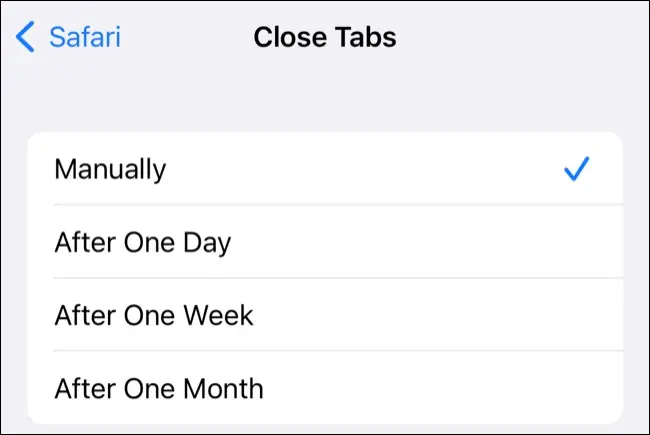

Bunu etkinleştirirseniz, kendinizi sekmeleri "kaybederken" bulabilirsiniz. Neyse ki, daha sonra tekrar ziyaret etmek istediğiniz şeyleri takip etmek için kullanabileceğiniz başka bir özellik var.
Bir Şeyleri Daha Sonraya Kaydetmek İçin Okuma Listesini Kullanın
Sekmeleri arka planda sık sık açar mısınız, onlara daha sonra geri dönmek ister misiniz? Safari, açık sekmelerde gezinmek için en iyi arayüzü sağlamaz, bu nedenle daha sonra kullanmak üzere “kaydettiğiniz” makaleleri veya web sitelerini gözden kaçırmak veya unutmak kolaydır.
Bunun yerine Safari'nin Okuma Listesini kullanmak çok daha iyi bir seçenek. Okuma Listenize bağlantılar ekleyebilir ve daha sonra bunlara erişebilirsiniz. Bu öğeler, tıpkı YouTube'un Daha Sonra İzle özelliği gibi, siz onları manuel olarak kaldırana kadar Okuma Listenizde kalacaktır. Asla temizlemeniz gerekmez ve iPhone, iPad ve Mac'iniz arasında senkronize edilir.
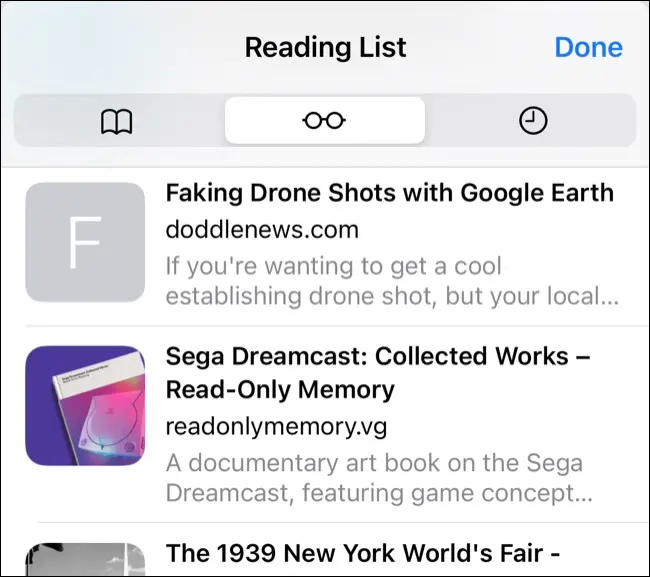
Okuma listenize uzun basarak ve “Okuma Listesine Ekle” düğmesini seçerek bir bağlantı ekleyebilirsiniz. Ardından, standart bir sekmenin (açık bir kitap gibi görünüyor) altındaki “Yer İşaretleri” düğmesini kullanarak okuma listenize erişebilir ve ardından Okuma Listenizi görmek için “gözlük” simgesine dokunabilirsiniz.
Daha İyi Organizasyon için Sekmeleri Gruplara Ayırın
Sekmelerinizin kontrolden çıkmasını önlemek istiyorsanız, tarama oturumlarınızı bölümlere ayırmak için Safari'nin Sekme Grubu özelliğini kullanabilirsiniz. Bu, farklı amaçlar için yeni gruplar oluşturmanıza olanak tanır. Bunu, "İş" ve "Çalışma" gruplarını "Oyunlar" veya "Spor" gibi ilgi alanlarınızdan ayırmak için kullanabilirsiniz.
Oturumlarınızı bu şekilde yönetmek biraz zahmetli gibi görünebilir ancak özelliği istediğiniz kadar az veya çok kullanabilirsiniz. Yeni bir sekme oturumu oluşturmak için Safari'yi başlatın ve sağ alt köşedeki "Sekmeleri Görüntüle" düğmesine dokunun. Ekranın altındaki "Sekmeler" açılır düğmesine dokunun ve şu anda açık olan sekmeleri kullanarak yeni bir boş grup veya yeni bir grup oluşturma arasında seçim yapın.
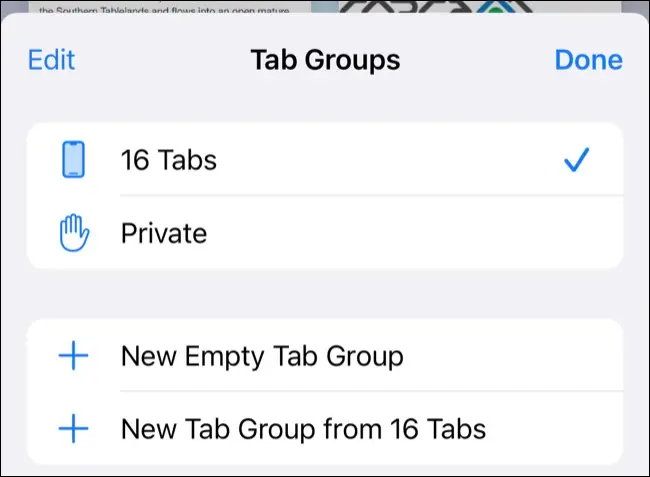
Grubu adlandırmanız ve ardından “Sekmeler” açılır menüsünü kullanarak grup ile normal göz atma oturumları arasında geçiş yapmanız istenecektir (adı şu anda bulunduğunuz oturuma göre değişecektir).
Döşemeli sekme görünümünde sekmelere uzun basarak ve "Sekme Grubuna Taşı" düğmesini seçerek sekmeleri oturumunuza taşıyabilirsiniz. Bir grubu silmek için, “Sekmeler” açılır menüsüne dönün ve “Düzenle”ye dokunun, ardından üç noktayı “…” ve ardından “Sil” düğmesini kullanın.
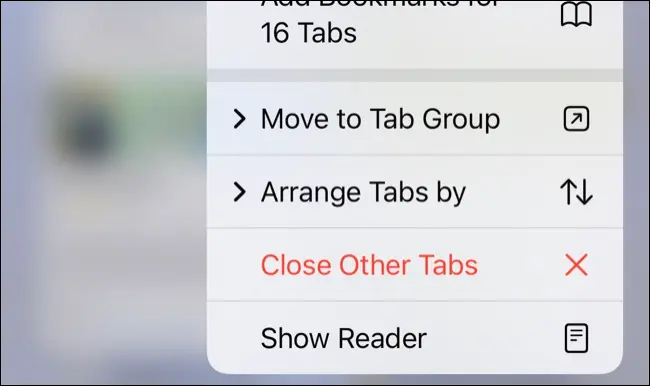
Bu şekilde kaydedilen sekme grupları, cihazlar arasında eşzamanlanacak ve Mac veya iPad'inizde yaptığınız değişiklikler iPhone'unuza yansıtılacaktır.
İLGİLİ: iPhone ve iPad'de Safari'de Sekme Grupları Nasıl Kullanılır
Diğer "Gizli" Sekme Püf Noktaları
iPhone'unuzda Safari kullanırken faydalı bulabileceğiniz iki sekme hilesi daha var. İlk olarak, yeni bir sekmede açmak için herhangi bir sekmeye iki parmağınızla dokunabilirsiniz. Ayarlar > Safari > Bağlantıları Aç altında "Arka Planda" sekmeler belirlediyseniz, bunlar odağı yeni sekmeye çekmeden açılır.
Son olarak, artı “+” yeni sekme düğmesine uzun basarak yakın zamanda kapattığınız sekmeleri de geri alabilirsiniz. Bu sekmeler, başka bir cihaz (Mac gibi) yerine yalnızca kullandığınız cihazda kapatmış olduğunuz sekmelerle sınırlıdır.
Çok sayıda açık sekmeniz varsa ancak hepsini aynı anda öldürmek istemiyorsanız, bunları kullanımı kolay bir arayüzden kapatmak için StartPage.ai Safari uzantısını kullanmak isteyebilirsiniz. Bu, yüzlerce sekmeyi kapatmak için Safari'nin varsayılan sekme görünümünü kullanmaktan çok daha hızlıdır.
Bu, Safari uzantılarının iPhone'unuza getirebileceği avantajlardan yalnızca biridir. Diğer önerilen Safari uzantılarımıza göz atın ve iPhone'unuzun tarayıcısıyla daha fazlasını yapın.
